Hostwinds Tutorials
Suchergebnisse für:
Inhaltsverzeichnis
Übertragen / Migrieren eines Servers ohne Ausfallzeit (oder Datenbankverzögerung)
Stichworte: Web Hosting
Wie kann ich Server ohne Ausfallzeiten übertragen?
Wenn Sie einen Cloud- oder dedizierten Server verwenden und Server ändern möchten, können Sie Folgendes tun, um sicherzustellen, dass keine Ausfallzeiten vorhanden sind:
Dieses Handbuch wird mit beiden Servern mit WHM / CPANEL geschrieben. Die allgemeinen Grundsätze sollten jedoch für die meisten Transfers gelten.
Diese Schritte sind NUR So werden Sie verwendet, wenn der Inhalt des Originalservers auf dem neuen Server wiederhergestellt wurde und funktioniert. Diese Schritte sollten kurz vor der Aktualisierung der NameserversEner für die übertragenen Domäne (der übertragenen Domäne durchgeführt werden. Wenn Sie den Inhalt nicht auf den neuen Server übertragen haben und WHM-Zugriff auf beiden haben, lesen Sie bitte den folgenden Anleitung: Wie So übertragen / Migrieren eines gesamten Servers in einen neuen Serverhandbuch.
Schritt 1: Melden Sie sich bei WHM auf dem ursprünglichen Server an
Schritt 2: Gehen Sie zu DNS-Funktionen
Sie können dies schnell finden, indem Sie nach suchen DNS in der Suchleiste
Schritt 3: Gehe zu DNS bearbeiten Zone, sobald Sie im Suchfeld in der oberen linken Ecke nach DNS suchen.
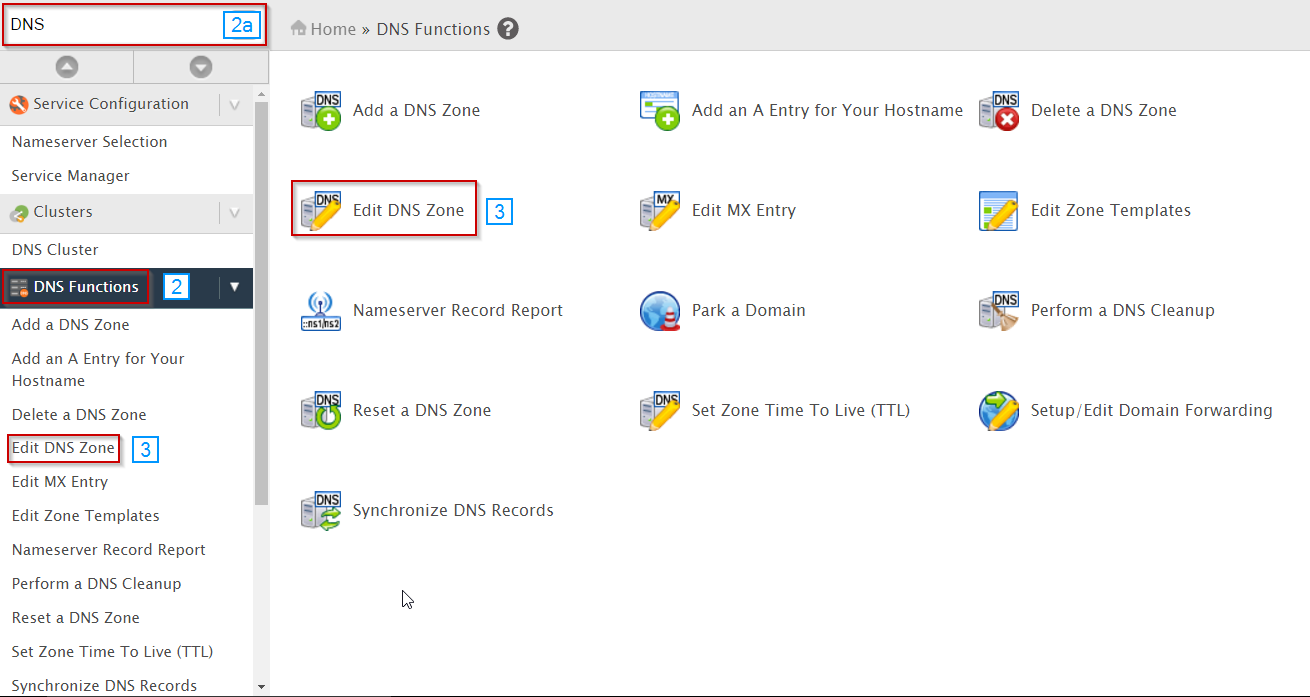
Schritt 4: Wählen Sie den richtigen Server / Domain aus.
Schritt 5: Klicken Sie auf die Schaltfläche Bearbeiten.
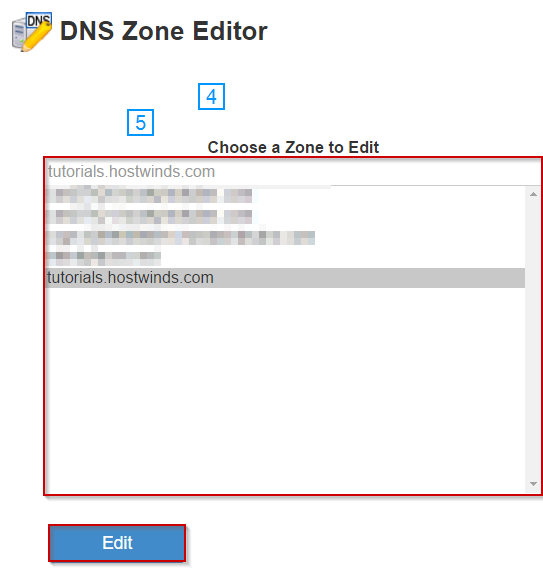
Schritt 6: Ändern Sie die Nummer in der zweiten Spalte (wahrscheinlich derzeit 86400 oder 14400) bis 300
Die Nummer in der zweiten Spalte, die Sie auf 300 gewechselt haben, ist die Zeit, um den Betrag (TTL) zu leiten.Dieser Betrag steuert, wie lange der Inhalt der Site zwischengespeichert ist und wenn es erneut angezeigt wird.Es ist normalerweise auf 24 Stunden oder 4 Stunden eingestellt.Wenn Sie ihn auf 300 ändern, wird es auf fünf Minuten geändert.
Sobald Sie diese Änderung vorgenommen haben, möchten Sie warten, bis der aktuelle TTL ausgeführt wird, bis der aktuelle TTL ausgeführt hat, bevor Sie Änderungen vornehmen, um Ausfallzeiten zu minimieren. Wenn beispielsweise das TTL auf 14400 eingestellt wurde, möchten Sie mindestens 14400 Sekunden (vier Stunden) warten, bevor Sie fortfahren.
Schritt 7: Wenn die zuvor festgelegte TTL abgelaufen ist und geändert wurde, ändern Sie die A Record-IP in die neue Server-IP
** 7A: ** Sie können auch die anderen A-Datensätze für Dienste wie FTP ändern
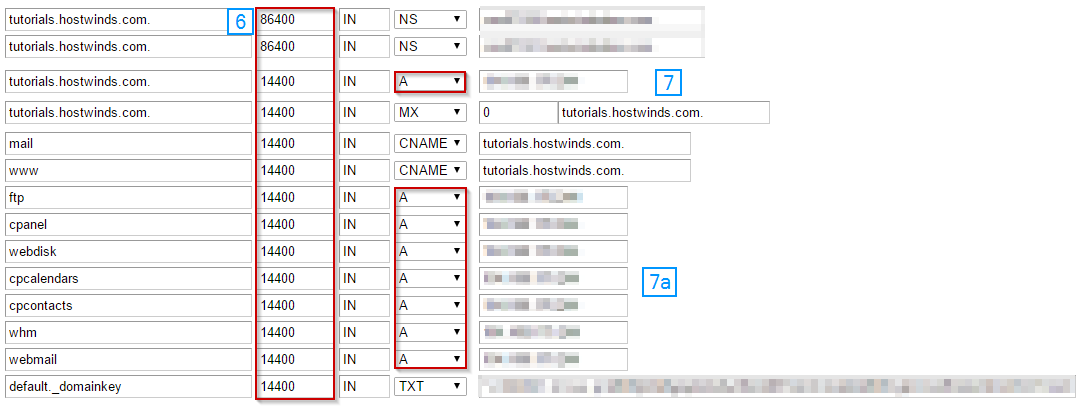
** Schritt 8: ** Wenn Sie Ihre DNS-Zone nicht mehr durch WHM verwalten möchten, können Sie Ihre Nameserver mit Ihrem Domain-Registrar in dieser Phase ändern, damit Ihre DNS anderswo behandelt wird.Bevor Sie Ihre NamerversEnerien Ihres Bereichs ändern, ist es wichtig, mit Ihrem autoritativen Nameserver-Anbieter zu bestätigen, dass Ihre DNS-Zone ordnungsgemäß konfiguriert und einsatzbereit ist.
Schritt 9: Wiederholen Sie die Schritte 1 bis 7 für alle zusätzlichen Domänen, die übertragen wurden
DNS-Nameserver-Änderungen können 24-48 Stunden dauern, um über das Internet vollständig zu verbreiten. Schließen oder stornieren Sie den alten Server nicht bis dahin. Um sicher zu sein, warten Sie 72 Stunden. Weitere Informationen finden Sie unter Was ist DNS-Weitergabe?
Geschrieben von Michael Brower / Dezember 13, 2016
